Du kan skicka dina hälsouppgifter till statskontoret som filer i formatet .txt, .doc, .docx, .xls, .xlsx, .ppt, .pptx, .odt, .ods, .pdf, .jpg, .jpeg, .jfif eller .png. Skicka filerna som bilagor till din anmälan om olycksfall i militärtjänst. Därefter kan du använda tjänsten Sekretessbelagt meddelande. Användning av icke-krypterad e-post rekommenderas inte. Se till att ditt namn och ID-nummer visas på Mina Kanta-skärmbilderna.
Med din iPhone-telefon:
- Logga in i webbtjänsten Mina Kanta-sidor på adressen www.kanta.fi . Du behöver nätbankskoder eller mobilcertifikat för att logga in.
| 2. Välj menyknappen och ”Hälso- och sjukvårdsuppgifter”. | 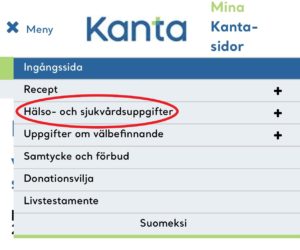 |
| 3. Om du vill kan du filtrera listan över registrerade besök genom att begränsa sökfaktorerna. | 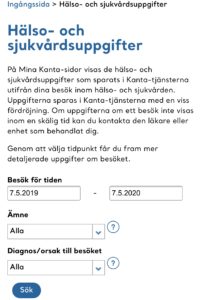 |
| 4. När du har hittat det besök vars uppgifter du behöver, tryck på hyperlänken i form av ett datum under rubriken Tid. | 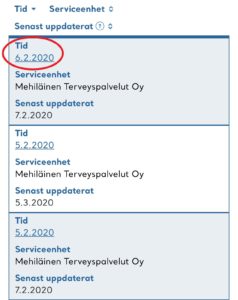 |
| 5. Tryck på knappen ”Dela” i den nedre balken. |  |
| 6. Välj ”Alternativ”. | 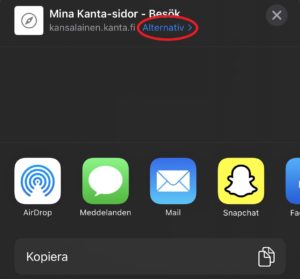 |
| 7. Välj ”PDF” och tryck på ”Klar”. | 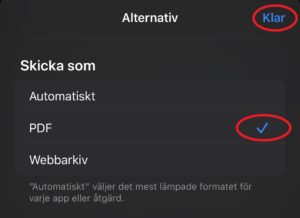 |
| 8. Välj “Spara i Filer”. | 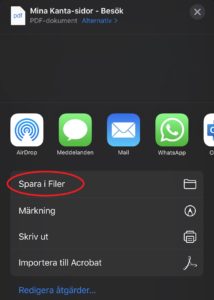 |
| 9. Välj var du vill spara filen. Filen sparas i PDF-format bland telefonens nedladdade filer. | 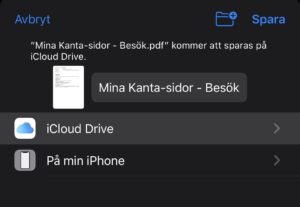 |
Med din android-telefon:
- Logga in i webbtjänsten Mina Kanta-sidor på adressen www.kanta.fi . Du behöver nätbankskoder eller mobilcertifikat för att logga in.
| 2. Välj menyknappen och ”Hälso- och sjukvårdsuppgifter”. | 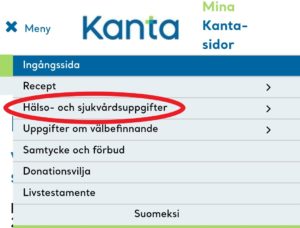 |
| 3. Om du vill kan du filtrera listan över registrerade besök genom att begränsa sökfaktorerna. | 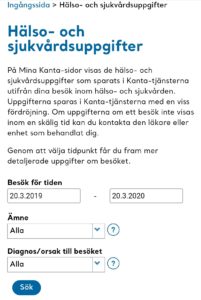 |
| 4. När du har hittat det besök vars uppgifter du behöver, tryck på hyperlänken i form av ett datum under rubriken Tid. | 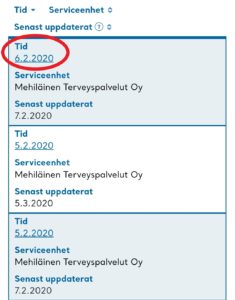 |
| 5. Tryck på menyknappen i den nedre balken. | 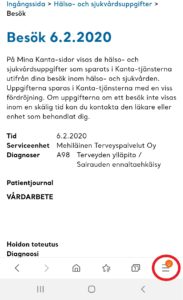 |
| 6. Välj ”Sriv ut”. | 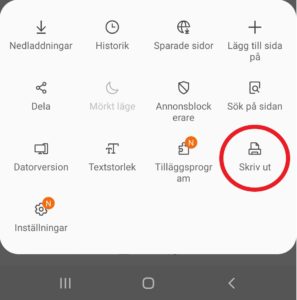 |
| 7. Välj rullgardinsmenyn. | 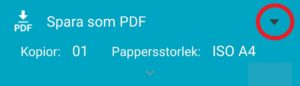 |
| 8. Välj “Spara som PDF”. | 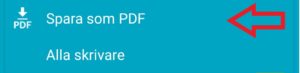 |
| 9. Välj var du vill spara filen. Filen sparas i PDF-format bland telefonens nedladdade filer. | 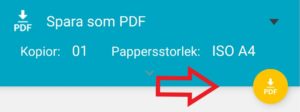 |
Med din dator:
Du kan också hämta dina hälsouppgifter via datorn. Om du använder en dator ska du följa samma anvisningar fram till punkt 4. Du kan spara uppgifter om besöket från tjänsten Mina Kanta-sidor genom att högerklicka på sidan om det valda besöket och välja ”Skriv ut sida”.
Väl ”Skriv ut sidan som PDF” i utskriftsinställningarna. Filen sparas i datorns mapp för nedladdade filer.

